En el universo de WordPress, los plugins representan una herramienta indispensable para cualquier diseñador de sitios web, blogger o empresario digital. Estas extensiones son esenciales para ampliar la funcionalidad y personalizar tu sitio web, permitiéndote añadir desde simples formularios de contacto hasta complejas características de comercio electrónico.
Los plugins en WordPress son el alma de la personalización y expansión de un sitio. Con ellos, puedes adaptar tu sitio para que cumpla con tus necesidades específicas y las de tus visitantes, sin necesidad de tener conocimientos avanzados en programación. Ya sea que busques mejorar el SEO, aumentar la velocidad del sitio, añadir seguridad adicional o integrar redes sociales, hay un plugin para casi todo.
Sin embargo, saber «cómo instalar plugins en WordPress» es tan crucial como elegir el adecuado. Una instalación incorrecta puede llevar a problemas técnicos, afectar la funcionalidad del sitio o incluso comprometer su seguridad. Por ello, este artículo tiene la intención de proporcionarte una guía detallada y paso a paso sobre cómo instalar plugins en WordPress de manera segura y eficiente. Al dominar este aspecto fundamental, podrás aprovechar al máximo el potencial de WordPress para crear un sitio web verdaderamente único y funcional.
¿Qué es un Plugin de WordPress?
Un plugin de WordPress es esencialmente un complemento de software que se instala en un sitio web para ampliar o mejorar sus capacidades más allá de lo que ofrece la configuración estándar de WordPress. Estos plugins están escritos en el lenguaje de programación PHP y se integran perfectamente en WordPress, permitiendo a los usuarios añadir nuevas características o modificar funciones existentes sin la necesidad de editar el código del core de WordPress.
Los plugins tienen un impacto significativo en la funcionalidad de un sitio en WordPress. Pueden variar desde simples herramientas, como un contador de visitas o un calendario de eventos, hasta soluciones más complejas, como sistemas de comercio electrónico, foros de discusión o herramientas avanzadas de SEO. Al instalar un plugin, básicamente estás añadiendo código adicional a tu sitio, lo cual puede cambiar su apariencia, alterar la forma en que procesa información, o añadir nuevas opciones y características a tu panel de administración de WordPress.
La variedad de plugins disponibles para WordPress es asombrosa. Existen miles de ellos, tanto gratuitos como de pago, y cubren prácticamente cualquier necesidad que pueda surgir en la gestión de un sitio web. Por ejemplo, puedes encontrar plugins para:
- Optimización SEO: Mejoran la visibilidad y el ranking de tu sitio en los motores de búsqueda.
- Seguridad: Protegen tu sitio contra hackeos y malware.
- Rendimiento: Ayudan a que tu sitio cargue más rápido y funcione de manera más eficiente.
- Redes Sociales: Facilitan la integración con plataformas de redes sociales y la compartición de contenido.
- Comercio Electrónico: Transforman tu sitio en una tienda en línea completa.
- Respaldo y Restauración: Permiten respaldar tu sitio y restaurarlo fácilmente si ocurre algún problema.
Los plugins pueden transformar un sitio web estándar de WordPress en una plataforma poderosa y versátil, adaptada a las necesidades específicas de su propietario o audiencia. Es importante elegirlos con cuidado, teniendo en cuenta la calidad, las valoraciones de otros usuarios y la frecuencia con la que se actualizan, para garantizar que contribuyan positivamente a tu sitio web.
Cómo instalar plugins en WordPress desde el directorio oficial
Instalar plugins desde el directorio oficial de WordPress es un proceso sencillo y seguro para añadir nuevas funcionalidades a tu sitio web. A continuación, te ofrecemos una guía paso a paso para buscar e instalar estos plugins:
- Acceder al Panel de Administración de WordPress: Inicia sesión en tu sitio WordPress. Generalmente, puedes hacerlo accediendo a la URL www.tusitio.com/wp-admin e ingresando tus credenciales de inicio de sesión.
- Ir a la Pestaña de Plugins: Una vez en el panel de administración, busca en el menú lateral la opción “Plugins” y haz clic en ella. Luego selecciona “Añadir Nuevo” para acceder al directorio de plugins.
- Buscar el Plugin Deseado: Utiliza la barra de búsqueda en la página “Añadir Nuevo” para encontrar el plugin que necesitas. Puedes buscar por nombre, si ya conoces el plugin que deseas instalar, o por funcionalidad, como “SEO” o “reservas en línea”. También puedes explorar las categorías destacadas, populares y recomendadas.
- Elegir el Plugin Adecuado: Una vez que hayas encontrado el plugin que deseas, es importante revisar algunos detalles antes de instalarlo. Asegúrate de verificar la valoración del plugin, las opiniones de otros usuarios, la fecha de la última actualización y la compatibilidad con tu versión actual de WordPress.
- Instalar el Plugin: Al lado del nombre del plugin, encontrarás un botón que dice “Instalar Ahora”. Haz clic en él. WordPress descargará e instalará automáticamente el plugin.
- Activar el Plugin: Después de la instalación, aparecerá un botón que dice “Activar”. Haz clic en este botón para activar el plugin en tu sitio. Algunos plugins pueden requerir configuraciones adicionales después de la activación.
- Configurar el Plugin (si es necesario): Una vez activado, es posible que necesites configurar el plugin. Generalmente, los plugins añaden un nuevo menú en tu panel de administración o una nueva sección dentro de la configuración existente donde puedes ajustar sus opciones.
IMPORTANTE:
- Antes de instalar un nuevo plugin, asegúrate de que tu sitio WordPress tenga una copia de respaldo.
- No sobrecargues tu sitio con demasiados plugins, ya que esto puede afectar el rendimiento y la velocidad de carga.
- Mantén tus plugins actualizados para garantizar la seguridad y el buen funcionamiento de tu sitio.
Cómo instalar plugins en WordPress manualmente
A veces, puede ser necesario instalar un plugin de WordPress manualmente, especialmente si el plugin no está disponible en el directorio oficial de WordPress o si prefieres una versión específica. Aquí te explicamos cómo hacerlo:
- Descargar el Plugin: Primero, necesitas descargar el archivo del plugin. Generalmente, esto se hace desde el sitio web del desarrollador del plugin o de una fuente confiable. El archivo estará en formato .zip.
- Acceder a tu Panel de Administración de WordPress: Inicia sesión en tu sitio WordPress como lo haces normalmente, accediendo a la URL www.tusitio.com/wp-admin.
- Ir a la Pestaña de Plugins: Una vez en el panel de administración, selecciona la opción “Plugins” en el menú lateral, y luego haz clic en “Añadir Nuevo” en la parte superior.
- Subir el Plugin: En la página “Añadir Nuevo”, encontrarás un botón que dice “Subir Plugin” en la parte superior de la pantalla. Haz clic en este botón para abrir la opción de subida.
- Elegir y Subir el Archivo del Plugin: Se abrirá un nuevo apartado que te permitirá elegir un archivo. Haz clic en “Elegir archivo” y busca en tu computadora el archivo .zip del plugin que descargaste previamente. Una vez seleccionado, haz clic en el botón “Instalar ahora” para subir el archivo.
- Instalar y Activar el Plugin: Después de subir el archivo, WordPress lo instalará automáticamente. Una vez finalizada la instalación, verás una página de confirmación con la opción de activar el plugin. Haz clic en “Activar Plugin” para empezar a usarlo en tu sitio.
- Configurar el Plugin (si es necesario): Algunos plugins requieren configuraciones adicionales una vez activados. Si es el caso, sigue las instrucciones proporcionadas por el desarrollador del plugin para configurarlo adecuadamente.
IMPORTANTE:
- Asegúrate de que el plugin sea compatible con tu versión de WordPress y que provenga de una fuente de confianza para evitar problemas de seguridad.
- Realiza siempre una copia de respaldo de tu sitio antes de instalar plugins manualmente para prevenir posibles problemas.
- Mantén tus plugins actualizados para asegurar la seguridad y el buen funcionamiento de tu sitio web.
¿Cuáles son los plugins de WordPress preinstalados?
Una instalación estándar de WordPress generalmente viene con algunos plugins preinstalados. Estos plugins están diseñados para ofrecer funcionalidades básicas y ayudar a los nuevos usuarios a comenzar. A continuación, te presentamos los plugins preinstalados más comunes y sus funciones:
- Akismet Anti-Spam: Este plugin es esencial para proteger tu blog o sitio web de spam en los comentarios y formularios de contacto. Utiliza una red global para identificar y filtrar contenido spam, manteniendo tu sitio limpio y protegido. Es altamente recomendable mantener este plugin activado, especialmente si permites comentarios en tu sitio.
- Hello Dolly: Este es un plugin simbólico que viene instalado por defecto en WordPress. Cuando está activado, muestra aleatoriamente letras de la canción «Hello, Dolly» en la parte superior derecha de tu panel de administración. No tiene ninguna funcionalidad práctica para tu sitio; muchos usuarios optan por desactivarlo o eliminarlo.
- Classic Editor o Gutenberg: Dependiendo de la versión de WordPress y cómo se configuró tu sitio, podrías tener uno de estos editores de contenido. Gutenberg es el editor de bloques moderno de WordPress y el que viene preinstalado en todas las versiones, pero tienes disponible Classic Editor para los que prefieren una experiencia de edición más tradicional. Puedes elegir el que mejor se adapte a tu flujo de trabajo.
Mejores prácticas para la instalación de plugins en WordPress
La instalación de plugins en WordPress es una manera efectiva de añadir nuevas funcionalidades y mejorar la experiencia en tu sitio web. Sin embargo, es crucial seleccionar y gestionar estos plugins de manera inteligente para asegurar tanto la seguridad como el rendimiento óptimo de tu sitio. A continuación, se presentan algunas mejores prácticas y consejos para la instalación de plugins en WordPress:
Consejos para elegir plugins seguros y confiables
- Verifica la Fuente: Siempre descarga plugins de fuentes confiables, preferiblemente del directorio oficial de plugins de WordPress. Evita descargar plugins de sitios desconocidos o no verificados.
- Lee las Reseñas y Valoraciones: Antes de instalar un plugin, revisa las reseñas y valoraciones de otros usuarios. Esto puede darte una buena idea de la fiabilidad y calidad del plugin.
- Comprueba la Compatibilidad: Asegúrate de que el plugin es compatible con tu versión actual de WordPress y no entra en conflicto con otros plugins instalados en tu sitio.
- Fecha de Actualización: Prefiere plugins que se actualicen regularmente. Una fecha de última actualización reciente es un buen indicador de que el desarrollador mantiene activamente el plugin.
- Soporte y Documentación: Verifica si el plugin tiene un soporte confiable y documentación disponible. Esto es especialmente importante para solucionar problemas o aprender a usar todas sus funcionalidades.
Importancia de mantener los plugins actualizados
- Seguridad Mejorada: Las actualizaciones de plugins a menudo incluyen parches de seguridad para proteger tu sitio contra vulnerabilidades conocidas. Mantener tus plugins actualizados es crucial para la seguridad de tu sitio web.
- Mejor Rendimiento: Los desarrolladores de plugins continuamente optimizan sus productos para mejorar el rendimiento y la eficiencia. Actualizar tus plugins puede ayudar a que tu sitio funcione más rápido y de manera más eficiente.
- Nuevas Funcionalidades y Mejoras: Las actualizaciones pueden incluir nuevas características y mejoras que hacen que el plugin sea más útil y efectivo.
- Compatibilidad con WordPress: WordPress se actualiza regularmente, y mantener tus plugins actualizados asegura que sean compatibles con las últimas versiones de WordPress.
IMPORTANTE:
- Realiza copias de seguridad regulares de tu sitio antes de instalar o actualizar plugins.
- Limita el número de plugins instalados para evitar sobrecargar tu sitio.
- Desactiva y elimina plugins que ya no uses para mantener tu sitio ordenado y seguro.
Con este artículo espero haber dado respuesta a la pregunta Cómo instalar plugins en WordPress.
En cualquier caso, si te da cosa actualizar los plugins de tu página web diseñada en WordPress o si quieres instalar alguno y no estás seguro de que vaya a ser compatible con el resto de plugins o la propia versión de WordPress, te recomendamos contar con un profesional o una empresa que sepa lo que está haciendo. De esta forma te evitarás problemas del tipo pérdida de información, roturas de base de datos, problemas de seguridad y muchos otros que pueden venir derivados de no saber lo que estamos haciendo. En nuestro caso ofrecemos servicios puntuales o servicio de mantenimiento WordPress donde de forma regular mantenemos actualizados todos los plugins de las páginas de nuestros clientes.